-
Par zmeia le 29 Mars 2012 à 00:05
Mes tutoriels sont sous copyright et enregistrés chez :
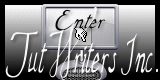
Matériel :
http://www.4shared.com/rar/OThpq6Er/Envol.html
Filtres utilisés :
- Mura ‘s Meister / Copies
- VM Natural / Splash
- Flaming Pear / Flood
- Xenofex 2 / Constellation
1ère Partie :
- Ouvrir une image 650 x 500 transparente
Ouvrir tube mod_article24786796_1
Copier – Coller comme nouvelle image
Remonter légèrement l’image
Ouvrir tube Pay-J2007-07
Copier – coller comme nouvelle image
Bien positionner
Ouvrir le tube 865245Lys2CibiBijooux
Copier – coller comme nouveau calque
Image / redimentionner à 65 %
Positionner à droite de l’image
Calque, dupliquer.
Image / Miroir
Calques / Fusionner les calques visibles
Mettre de côté ; nous en aurons besoin pour la suite.
2ème Partie
Ouvrir une nouvelle image 800 x 600 couleur blanche
Aouter un calque
Sélection_Sélectionner tout
Ouvrir le tube_A_new_Earth
Copier et coller dans la sélection
DésélectionnerRéglages / Teinte et saturation / Coloriser : Teinte 111 ; Saturation 214
Filtre Mura's Meister_Copies
Fusionner les calques visibles
Filtre VM Natural_Splash
Filtre Flaming Pear_Flood
Ajouter un calque
Remplir avec la couleur 78f3c5
Calque / Nouveau calque de masque / A partir d'une image
Fusionner le groupe
Effet 3D_Ombre portée 1_1_100_1 noir
Retourner sur le premier tag du début (1ère partie)
Copier – coller comme nouveau calque
Réglage / Netteté / Netteté
Ouvrir le tube Mariposas2_camerontags
Copier – coller comme nouveau calque
Image / Redimentionner à 65 %
Image / Rotation libre / Gauche de 10 %
Bien positionner
Réglage / Netteté / Netteté
Ouvrir le tube du personnage
Copier – coller comme nouveau calque
Image / Redimentionner à 120 %
Bien positionner en bas à gauche
Effet 3D /Ombre portée/ 2-2-100-10-Noir
Calque / Fusionner / Tous aplatir
Signer votre tag
Ouvrir tube Swirl
Copier – coller comme nouveau calque
Bien positionner en haut à droite
3ème Partie
Ouvrir Animation shop
Se positionner sur le calque Swirl
Effet / Module externe / Xenofex 2 / Constellation
Réglages suivant :

Edition / Copier avec fusion
Aller dans AS / Coller comme nouvelle animation
Retourner dans Paint Shop Pro
Annuler la dernière action
Effet / Module externe / Constellation / Cliquer sur Random Seed
Edition / Copier avec fusion
Aller de nouveau dans AS / Coller après l’image active
Retour dans Paint
Annuler la dernière action
Effet /Module externe / Constellation / Cliquer sur Random Seed
Editon / Copier avec fusion
Aller dans AS / Coller après l’image active
Clic droit sur l’image / Propriété de l’image à 13
Edition / Sélectionner tout / Visualiser l’animation
Enregistrer votre création en Gif.
Et voilà, vous pouvez être fière de votre travail.
Merci d’avoir pris la peine de réaliser ma créa.
Nath
*************************************************************
Vous pouvez m'envoyer vos créations à mon adresse courriel :
natalseb@hotmail.fr
 votre commentaire
votre commentaire
-
Par zmeia le 12 Décembre 2011 à 23:01
Mes tutoriels sont sous copyright et enregistrés chez :
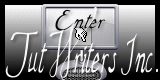

Matériel :
http://www.4shared.com/file/u4xzFb1i/Reflet.html
Ouvrir une image 800 x 800 blanc
Nouveau calque raster et remplir avec la couleur #ebcfd6
Ouvrir le calque FG1G
Calque, nouveau calque de masque, à partir d’une image
Calque, fusionner le groupe
Ouvrir le tube image 6
Copier – coller
Ouvrir le tube « diamonds »
Copier – coller comme nouveau calque. Bien placer
Ouvrir le tube « Petit rat caj.10 »
Copier coller comme nouveau calque
Effet 3D / ombre portée 3/3/50/5/Noir
Ouvrir tube « caj.scr.Fr Kit shabby (lustre) »
Copier – coller comme nouveau calque et bien positionner
Effet 3D / Ombre portée idem
Ouvrir tube personnage
Copier – coller comme nouveau calque
Image, redimensionner à 140 %
Bien placer
Garder le tube ouvert
Effet 3D / Ombre portée idem
Ouvrir tube « fleur »
Copier – coller comme nouveau calque et placer en bas
Ouvrir tube « caj.purpleseat 8 »
Copier – coller comme nouveau calque
Redimensionner à 50 % et placer en bas à droite
Ombre portée idem
Ouvrir tube « nounours »
Copier – coller comme nouveau calque
Redimensionner à 13 % et placer sur le fauteuil
Ombre portée idem
Ouvrir le tube « miroir »,
Copier – coller et place à gauche
Prendre l’outil lasso, point à point et sélectionner l’intérieur du miroir
Nouveau calque raster
Reprendre l’image du personnage, image miroir
Copier – coller dans la sélection
Désélectionner
Ouvrir tube « parfum »
Copier – coller comme nouveau calque et
Redimensionner à 80 % etpositionner en bas comme sur le modèle
Ombre portée, idem
Ouvrir tube « boîte cadeau »
Copier – coller comme nouveau calque
Placer en bas à gauche
Ombre portée , idem
Ouvrir tube « escarpin »
Copier – coller comme nouveau calque
Placer en bas comme sur le modèle
Ombre portée, idem
Signer votre tag et fusionner tout les calques visibles.
Enregistrer en Jpeg
Bonne création !
*******************************
Vous pouvez m'envoyer vos créations à mon adresse courriel :
natalseb@hotmail.fr
 votre commentaire
votre commentaire
-
Par zmeia le 28 Septembre 2011 à 23:05
Mes tutoriels sont sous copyright et enregistrés chez :
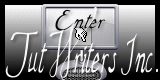

Matériel :
http://www.4shared.com/file/FJe3BLal/Sweetness.html
Ouvrir une image 600 X 600 en blanc
Copier / coller le « mask »
Copier / Coller « LD Wallcanvases »
Faire Effet 3D / Ombre portée : 2 / 2 / 50 / 3 / noir puis refaire avec -2 / -2 / 50 / 3
Copier / coller « Back frame » et le placer sous le cadre. Le renommer « fond »
Ouvrir le tube de la femme. Edition copier.
Se positionner sur le calque cadre.
Avec la baguette magique, sélectionner le premier cadre, sélection / modifier / agrandir de 7 pixels.
Edition, coller dans la sélection.
Désélectionner tout.
Revenir sur le tube de la femme, faire image / miroir.
Edition / copier
Se positionner à nouveau sur le tube du cadre et avec la baguette magique, sélectionner le deuxième cadre.
Sélection / modifier / agrandir de 5 pixels.
Edition / coller dans la sélection.
Désélectionner tout.
Copier / coller tube 53, le placer sous le cadre. Et sous le fond.
Ombre portée 2 / 2 / 50 / 3 / noir
Se repositionner sur le calque du haut.
Copier / coller élément 49 ; Bien positionner à gauche du cadre.
Même ombre portée.
Copier / coller tube « LD musicalnotes », placer sous le cadre. Même ombre portée.
Se repositionner sur le calque du haut.
Copier /coller tube « LD butterfly » et placer entre les deux cadres. Même ombre portée.
Copier / coller « LD sparkles2 » et bien placer comme sur le modèle.
Avec l’outil gomme, effacer le dernier fil.
Copier / coller élément 37, redimensionner à 70 %
Image / miroir, placer à droite du cadre comme sur le modèle. Même ombre portée.
Copier /coller élément 36, redimensionner à 70 %
Image / miroir et placer à droite au dessus de l’élément 37. Même ombre portée.
Copier / coller élément 33, positionner à droite du cadre et glisser sous le calque fond. Même ombre portée.
Se repositionner sur le calque du haut.
Copier / coller élément 17,
Image / miroir et placer à gauche du cadre. Même ombre portée.
Copier / coller élément 68, placer à gauche du cadre. Même ombre portée.
Copier / coller tube « pelouse », placer en bas à gauche du cadre.
Faire glisser le calque sous le calque cadre.
Image / dupliquer.
Image / miroir et bien positionner.
Se repositionner sur le calque du haut.
Copier / coller élément 20,
Image / miroir et positionner en bas à droite du cadre. Faire la même ombre portée.
Copier / coller élément 35, le placer sur le tissu. Même ombre portée.
Copier /coller élément 83 et le place en bas à gauche du cadre.
Copier / coller élément 85. Le placer devant les fleurs comme sur le modèle. Même ombre portée.
Copier /coller élément 27, le placer au centre en bas. Même ombre portée.
Copier / coller élément 82,
Redimensionner à 80% le placer sur la brouette.
Avec l’outil gomme, effacer la tige verte.
Image / Rotation libre / à gauche / 10 %
Fusionner avec le calque de dessous et déplacer sous le calque du tissu.
Il ne vous reste plus qu’à signer votre scrap et à l’enregistrer en png.
************************************************
Vous pouvez m'envoyer vos créations à mon adresse courriel :
natalseb@hotmail.fr
 votre commentaire
votre commentaire
-
Par zmeia le 13 Septembre 2011 à 11:43
Mes tutoriels sont sous copyright et enregistrés chez :
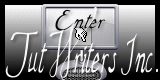

Matériel :
http://www.4shared.com/file/VkriziF5/The_moon_2.html
Filtre utilisé : Medhi / kaleidoscope 2.1
Ouvrir une image 600 X 500
Sélection / Sélectionner tout
Ouvrir le tube « s_92 »
Edition copier / édition coller dans la sélection
Image / Miroir
Ouvrir le tube « 12354 »
Edition / Copier - Edition /Coller comme nouveau calque.
Bien positionner en haut, à gauche.
Ouvrir le tube « pleine_lune »
Edition / Copier - Edition / Coller comme nouveau calque
Image – Redimensionner à 40 %
Placer derrière le château (Faire glisser la lune sous le calque du château)
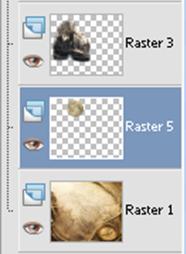
Ouvrir le tube « mod_article4930106_8 »
Edition / Copier - Edition / Coller comme nouveau calque.
Image – Redimensionner à 80 %
Bien placer en bas à droite.
Nouveau calque raster
Remplir avec la couleur #ab8568
Ouvrir le masque « dmsk0327 »
Calque / nouveau calque de masque / A partir d’une image…

Calque / Fusionner / fusionner le groupe
Ouvrir tube « 7_3 »
Redimensionner à 20%
Image / Miroir
Bien positionner en bas à gauche
Ouvrir tube « 7_3_1 »
Redimensionner à 20%
Image / Miroir
Positionner sur le précédent en prenant soin de le décaler légèrement sur la droite.
Calque / Fusionner avec le calque de dessous.
Calques / Fusionner tous les calques visibles.
Image / Ajouter des bordures / 2 pixels couleur #704d31
Image / Ajouter des bordures / 10 pixels couleur #ab8568
Avec la baguette magique, sélectionner la bordure
Effet / Modules externes / Medhi / Kaleidoscope 2.1 / Comme ci-dessous :

Désélectionner
Image / Ajouter des bordures / 2 pixels couleur #704d31
Signer votre tag et enregistrer en jpeg.
**************************
Vous pouvez m'envoyer vos créations à mon adresse courriel :
natalseb@hotmail.fr
**************************

 votre commentaire
votre commentaire
-
Par zmeia le 19 Août 2011 à 21:24
Mes tutoriels sont sous copyright et enregistrés chez :
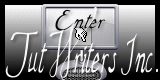

Matériel :
http://www.4shared.com/rar/ReG0JZop/Douce_Fairy.html
1 personnage de votre choix
Pas de filtres
Ouvrez une image de 600 x 600 transparente
Sélection - sélectionner tout (CTRL + A)
Edition Copier le fond (CTRL+C) - allez sur votre image - Edition collez dans la sélection
(CTRL+MAJ+L)
Désélectionner tout (CTRL+D)
Ouvrez le masque
Calque / nouveau calque de masque / à partir d'une image / sélectionner le masque
dans la fenêtre d'origine / appliquer

Calques - Fusionner - Fusionner le groupe
Ouvrez le tube "Doodle frame"
Copier-coller comme un nouveau calque
Redimensionner à 85%
Effets - effets 3D - ombre portée -3 -3 100 1 #9a53e1

Ouvrez votre tube personnage (pour moi Medi starla11 que j'ai redimensionné à 60%)
Copier-coller comme un nouveau calque
Bien positionner
Avec l'outil Gomme, effacer le bas de la robe de façon à ce que le frame passe au-
dessus de la robe
Ouvrez le tube "fairy"
Copier-coller comme un nouveau calque
Redimensionner à 50%
Image - rotation libre à droite de 35%
Bien positionner comme sur le modèle
Réglage - netteté - netteté
Fusionner avec le calque de dessous
Ouvrez le tube "vase"
Redimensionner à 30%
Copier-coller comme un nouveau calque et bien positionner
Réglage - netteté - netteté
Ouvrez le tube "panier"
Redimensionner à 80% puis à 10%
Copier-coller comme un nouveau calque et bien positionner
Ouvrez le tube "cahier"
Redimensionner à 10%
Copier-coller comme un nouveau calque et bien positionner
Ouvrez le tube "guirlande"
Redimensionner à 18%
Copier-coller comme un nouveau calque et bien positionner comme sur le modèle
Ouvrez le tube "papillon "
Redimensionner à 10% puis à 50%
Copier-coller comme un nouveau calque et le placer en haut à droite
Signez votre scrap en l'enregistrer en PNG
*****************************************************
Vous pouvez m'envoyer vos créations à mon adresse courriel :
natalseb@hotmail.fr
*****************************************************
voilà deux versions de ma part soeurette :


Magnifique Alain ! Merci !
 4 commentaires
4 commentaires Suivre le flux RSS des articles de cette rubrique
Suivre le flux RSS des articles de cette rubrique Suivre le flux RSS des commentaires de cette rubrique
Suivre le flux RSS des commentaires de cette rubrique
Mon univers, ma vie = Dieu









